Guardare un video fuori sincronia è una svolta estrema. E avere la percezione che sincronizzare audio e video sia facile può essere fuorviante. Nonostante si aggiunga facilmente il suono, la realtà sta nella sua varietà di operazioni necessarie e nella precisione, specialmente quando si hanno più audio e clip video. Inoltre, non avere un'idea della procedura corretta può essere un vero mal di testa.
Tuttavia, fortunatamente sei nel posto giusto poiché stiamo per introdurre una tecnologia avanzata in grado di soddisfare questo motivo. La lettura di questo articolo si rivelerà utile per te poiché illustreremo la sincronizzazione degli audio senza problemi su FilmoraPro e Premiere Pro. Se sei interessato e non desideri mai sincronizzare problemi, dai un'occhiata a questo post e scopri come sincronizzare audio e video.
- Parte 1:Come sincronizzare audio e video in FilmoraPro
- Parte 2:come sincronizzare l'audio con il video in Premiere Pro
- Parte 3:come sincronizzare manualmente l'audio con il video in Premiere Pro
- Parte 4:Come sincronizzare l'audio con il video con il plug-in
Parte 1:come sincronizzare audio e video in FilmoraPro
FilmoraPro è il più consigliato in quanto elaborerà la sincronizzazione di audio e video nel modo più semplice. Sebbene sia uno strumento professionale, non ci sono tali complicazioni nell'utilizzarlo durante l'elaborazione di qualsiasi tipo di modifica al video. Ha avuto successo nel creare il punto di riferimento per fornire operazioni facili e strumenti professionali. La guida è dettagliata nella sincronizzazione dell'audio con il video. Nella sezione seguente, facci capire come funziona questo strumento e come puoi sincronizzare l'audio.
- Per sincronizzare audio e video con FilmoraPro, puoi semplicemente scegliere il video e il file audio dal pannello multimediale sul lato sinistro.
- Fai clic con il pulsante destro del mouse su di essi e seleziona Unisci audio/video . Verrà visualizzata la clip appena unita e potrai visualizzare in anteprima e salvare una volta soddisfatto.
Parte 2:come sincronizzare l'audio con il video in Premiere Pro:unione di audio e video
Il primo modo che può aiutarti a sincronizzare audio e video è unire i due file. Puoi semplicemente ottenere i file multimediali dalle cartelle e questo ti consente di sincronizzare un massimo di 16 file audio su un singolo video.
- Per procedere, premi Control e Comando> tasto rispettivamente su Windows e Mac. Ora, scegli i due file che vuoi unire. Ora otterrai il menu Unisci clip con un elenco di opzioni. Scegli l'opzione Audio e fai clic su OK .
- Premiere Pro esaminerà ora l'audio del tuo video con l'aiuto di Audio esterno e scoprirà le somiglianze. In un paio di minuti riceverai un nuovo file con il nome assegnatogli nel menu Unisci clip.
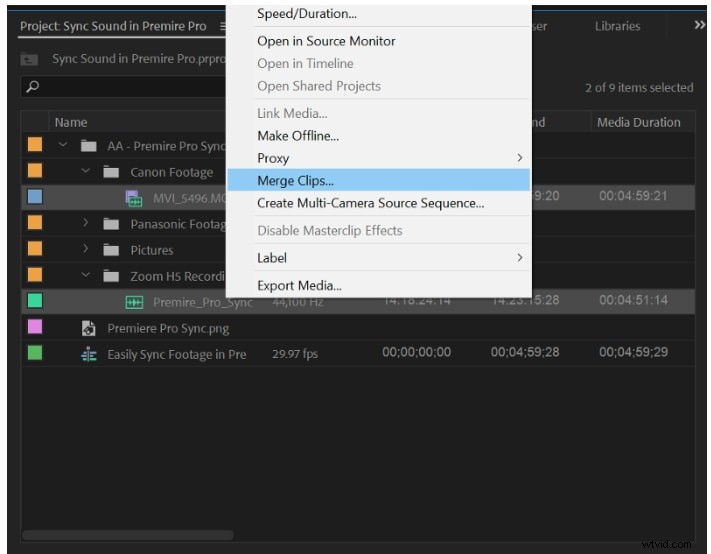
Parte 3:come sincronizzare manualmente l'audio con il video in Premiere Pro
- Passaggio 1 :Un altro è il modo manuale per sincronizzare l'audio con i tuoi video. Per lavorare con questo semplice metodo di sincronizzazione, inserisci il tuo video clip e il file audio nella timeline. Assicurati di impilare i due file liberamente (non raggrupparli).
- Passaggio 2 :Ora, potresti aver usato una lavagnetta/batacchio professionale o semplicemente fatto un singolo battito di mani con le mani per dare un indizio per iniziare a esibirti. Tutto quello che devi fare è ingrandire il file video nella timeline. Cerca il picco nelle forme d'onda che mostra la lavagna. Nel punto in cui noti il picco, fai scorrere il file audio e allinea i marcatori.
- Fase 3 :avvia la riproduzione del clip per vedere se funziona perfettamente. Per ogni evenienza, se è ancora necessaria una piccola modifica, fare clic sul file audio e tenere premuto il tasto Maiusc mentre si tocca il tasto freccia sinistra o destra per regolare il file audio secondo i requisiti.
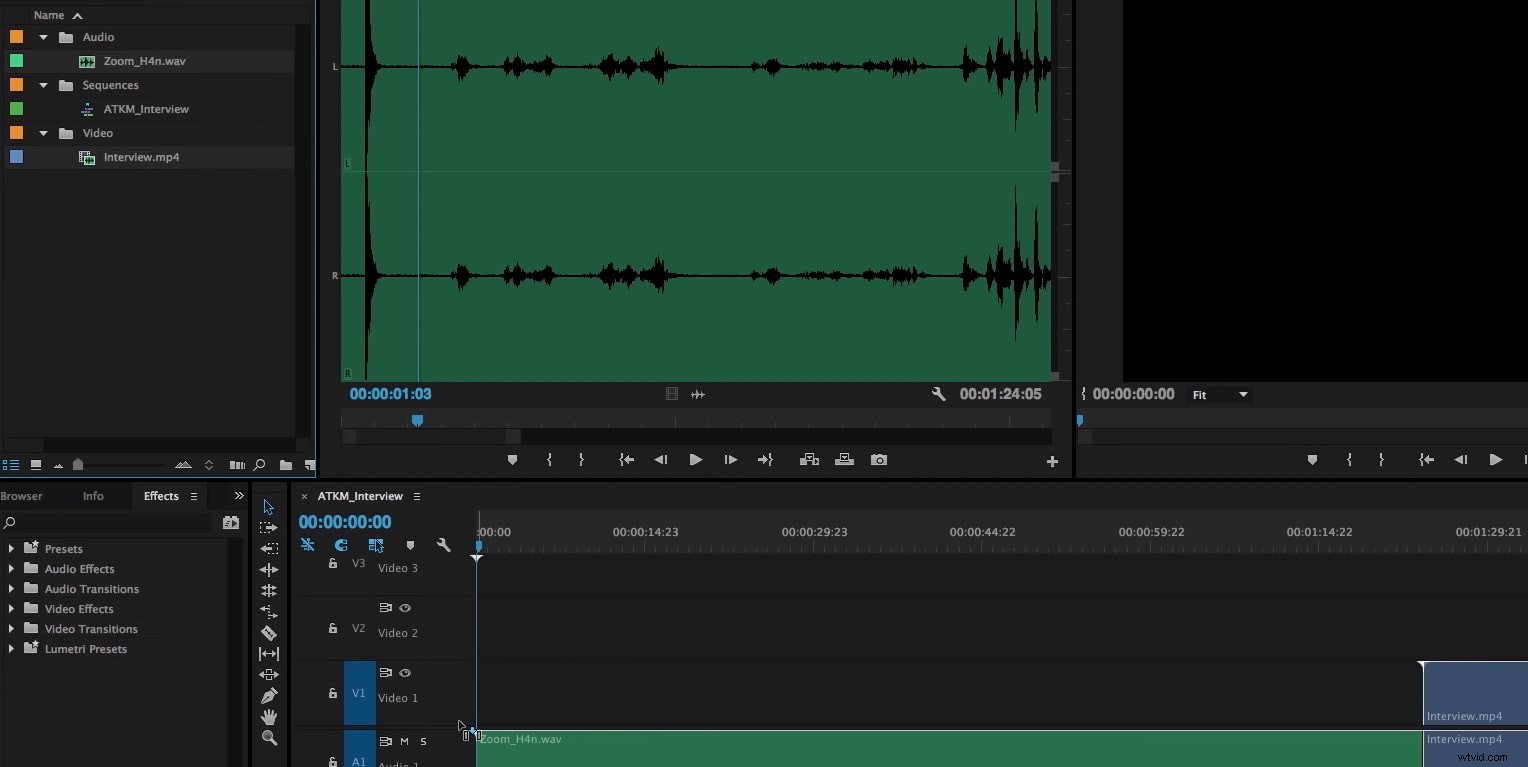
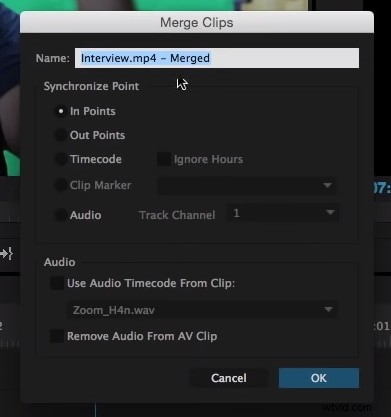
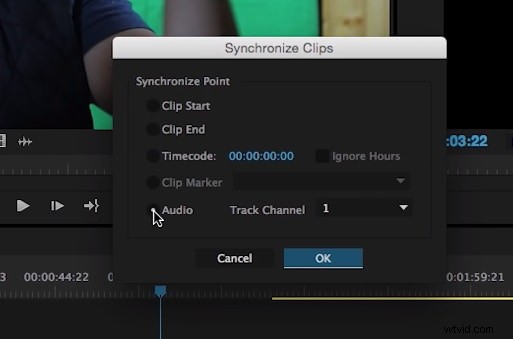
Parte 4:come sincronizzare l'audio con il video con il plug-in
PluralEyes è la prossima opzione ideale con cui lavorare. È un plug-in e viene fornito per $ 200 da Red Giant. Quando hai progetti come documentari che includono numerose angolazioni della telecamera, PluralEyes gestisce facilmente tali cose e semplifica la sincronizzazione di audio e video per te.
- Per questo, esegui PluralEyes e premi su Aggiungi media per importare la clip. In alternativa, puoi trascinare e rilasciare il file direttamente su Premiere Pro. Ora, fai clic su Sincronizza e lascia che il programma faccia il lavoro.
- Noterai le clip sincronizzate in verde mentre i file che non sono sincronizzati verranno visualizzati in rosso come errori. Nel caso in cui siano presenti file con l'errore rosso, devi accedere al menu a discesa Sincronizza e fare clic su Try Really Hard .
- Quando tutti i file sono sincronizzati, premi su Esporta sequenza temporale e puoi quindi trascinare il progetto esportato in Premiere Pro.
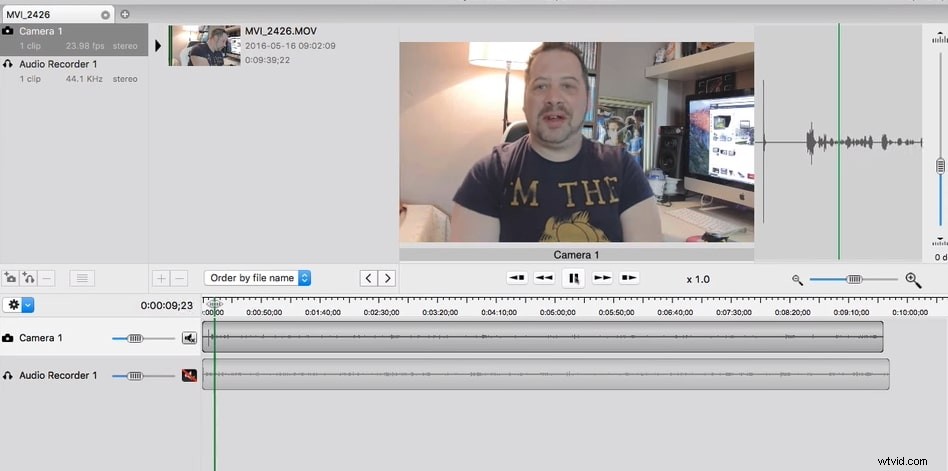
Suggerimenti bonus:come registrare correttamente l'audio
Niente è peggio di un file audio di cattiva qualità. Devi aver sempre voluto mantenere un file audio di alta qualità, giusto? Più del desiderio, è una cosa vitale da avere. Quindi, per registrare l'audio in modo appropriato, è necessario disporre di un microfono di qualità e di un registratore audio che si distingua dagli altri. Questa doppia combinazione è significativa per catturare il suono con una qualità eccellente e forniscono effettivamente un output migliore rispetto a un microfono sulla fotocamera.
I registratori audio con un prezzo leggermente superiore utilizzano cavi XLR. D'altra parte, alcuni economici utilizzano i jack per cuffie ideali, ad esempio jack da 1/8".
Hai solo bisogno di avere con te l'attrezzatura giusta quando cerchi l'output di qualità per la registrazione di file audio.
